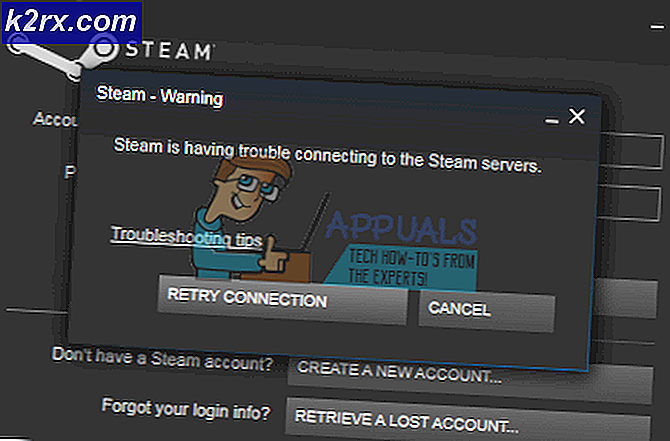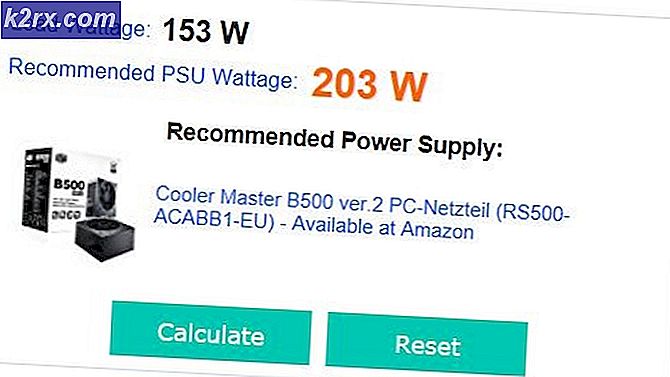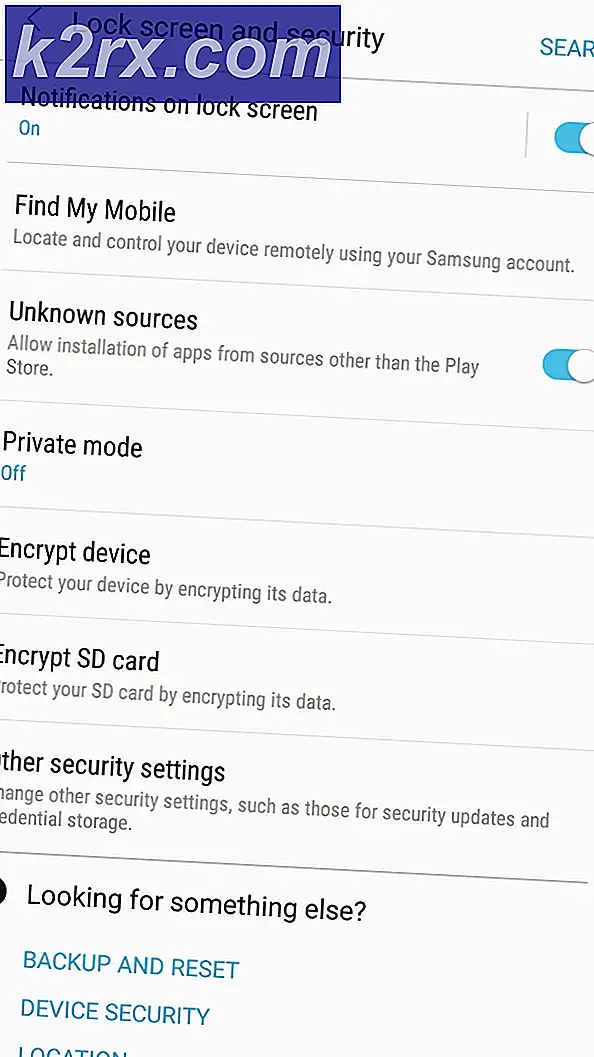Oplossing: Netflix-foutcode UI-113
Netflix werd voor het eerst opgericht in 1997, maar het is nu pas begonnen de controle over de op abonnementen gebaseerde markt over te nemen en heeft al meer dan 140 miljoen mensen verzameld met hun eindeloze verzameling films en tv-shows.
Maar onlangs een “Foutcode UI-113” is op alle apparaten te zien en blijft gebruikers kwellen. In dit artikel zullen we enkele van de oorzaken van de fout bespreken en proberen u oplossingen te bieden die gericht zijn op het verwijderen van alle problemen die problemen veroorzaken met de streamingdienst
Wat veroorzaakt de fout "Code UI-113"?
De oorzaak van het probleem kon niet worden gespecificeerd, maar een paar algemene verkeerde configuraties waarvan bekend is dat ze deze fout veroorzaken, zijn als volgt
Nu u een basiskennis heeft van de aard van het probleem, gaan we verder met de oplossingen.
Oplossing 1: uw apparaat opnieuw opstarten
Soms kan uw streamingapparaat de fout veroorzaken. Er is mogelijk een bug of een laadprobleem waardoor er mogelijk geen verbinding met internet kan worden gemaakt, dus we raden u aan deze stappen te proberen:
- loskoppelen de kracht van uwStreaming apparaat.
- Wacht Voor 5 minuten
- Inpluggen uw apparaat en kijk of Netflix werkt
Als deze stap uw probleem niet oplost, hoeft u zich geen zorgen te maken, want dit is de meest elementaire stap voor probleemoplossing, ga verder met de volgende oplossing next
Oplossing 2: uw internetapparaat opnieuw opstarten
Het is ook mogelijk dat er een configuratieprobleem is met de internetmodem die u gebruikt, daarom zullen we in deze stap de internetmodem waarvoor u
- loskoppelende kracht naar uw internetrouter
- Wachtgedurende minimaal 5 minuten
- Inpluggende modem en wacht tot het verbindingslampje begint te knipperen
Dit kan eventuele internetproblemen oplossen die u ervan weerhielden verbinding te maken met de streamingdienst.
Oplossing 3: VPN verbreken, proxy
Als u verbonden bent met internet via eenVirtueel prive netwerk of eenProxy server we raden u aan om de verbinding met internet te verbreken en rechtstreeks verbinding te maken. Soms heeft het apparaat problemen om verbinding te maken met internet als u via een andere server bent verbonden. Het apparaat kan mogelijk geen contact maken met de streamingdiensten, dus wat uw apparaat ook is, de meest elementaire stap voor probleemoplossing is om alles los te koppelenVPN enProxy-servers.
Oplossing 4: uitloggen en de instellingen opnieuw instellen
Deze procedure is afhankelijk van je streamingapparaat. Als je streamingapparaat je niet toestaat om uit te loggen, moet het een optie hebben om alle instellingen te resetten. Zorg ervoor dat je dat probeert voordat je doorgaat naar de volgende stap. Als je streamingdienst je echter wel toestaat om uit te loggen, volg dan de onderstaande procedure
- Ga hier
- Ga naar deinstellingen optie en selecteerMeld u af bij alle apparaten
- Log in opnieuw naar het apparaat en kijk of het werkt
OPMERKING: Hiermee wordt Netflix uitgelogd van alle apparaten waarop je Netflix gebruikt
Oplossing 5: de app-cache wissen
Sommige apparaten wissen automatisch de apparaatcache wanneer u ze uit en weer aanzet. Als u een van die apparaten gebruikt, wordt uw cache automatisch gewist nadat u de eerste hierboven genoemde oplossing hebt geprobeerd. Als uw apparaat u echter toestaat om uw cache te verwijderen, probeer dan deze procedure te volgen
OPMERKING:Deze procedure is anders voor specifieke apparaten
Probeer voor Amazon Fire TV of Fire TV Stick
- druk dethuis knop op uw Fire TV-afstandsbediening.
- SelecteerInstellingen
- SelecteerGeïnstalleerde applicaties beheren.
- Selecteer deNetflix app.
- SelecteerVerwijder gegevens.
- SelecteerVerwijder gegevens een tweede keer.
- SelecteerCache wissen.
- Haal de stekker uit het stopcontactVuur TV apparaat voor een paar minuten.
- Sluit uw . aanVuur-tv apparaat weer in
Hiermee wordt de cache van uw Fire TV of Fire TV Stick gewist.
Voor een ROKU-apparaat
- druk dethuis knop vijf keer op uw afstandsbediening.
- druk depijltje omhoog een keer op de knop.
- druk desnel terugspoelen twee keer op de knop.
- druk desnel vooruit tweemaal op de knop
- De Roku wordt opnieuw opgestart.
Oplossing 6: de Netflix-app opnieuw installeren
Als het probleem zich blijft voordoen, zou dit met de Netflix-app zelf moeten zijn. Op sommige apparaten kan de app niet worden verwijderd. Als u een van die apparaten gebruikt, kunt u deze niet opnieuw installeren. Als het apparaat u dit echter toestaat, kan het opnieuw installeren van de app uw probleem oplossen
- druk deMenuknop op uw apparaat
- Ga naarGeïnstalleerden selecteerNetflix.
- Klik opVerwijderenknop om de applicatie te verwijderen.
Als u deze stappen uitvoert, moet de Netflix-fout UI-800-3 worden opgelost. Als uw probleem hiermee nog steeds niet is opgelost, neemt u contact op met uw serviceprovider voor klantenondersteuning.